Creëer fade-in en audio fade-out effecten met 5 opmerkelijke programma's
Fade-effecten zijn vaak aanwezig in elk nummer waar we naar luisteren en horen. De subtiele opbouw maakt de overgangen van stil naar hard geluid naadloos en harmonieus. Dit is trouwens ook populair onder filmmakers om indrukwekkende scènes te creëren. Met andere woorden, dit geluidseffect is een essentieel onderdeel van een nummer of een geluid in een video.
Maar zweet het niet. U hoeft geen geluidstechnicus te zijn om uw liedjes of films te beïnvloeden. Dit is eenvoudig met behulp van een audio-editor. Of u nu een beginner of een gevorderde gebruiker bent, wij hebben een applicatie voor u. Vind de beste tools om audio fade-out en fade-in effecten toe te passen.
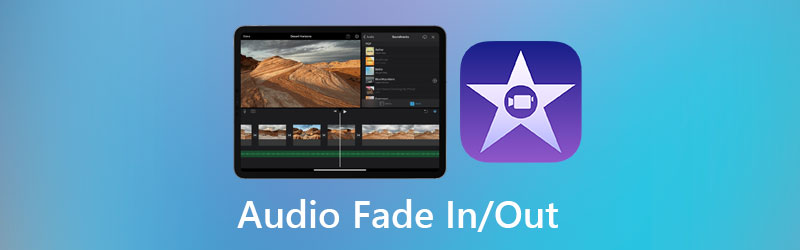
- Deel 1. De beste manier om audio in/uit te faden
- Deel 2. Andere manieren om audio in/uit te faden
- Deel 3. Veelgestelde vragen over het in-/uitfaden van audio
Deel 1. De beste manier om audio in/uit te faden
Vidmore Video Converter is een van de audiobewerkingstools die u kunt gebruiken om fade-in- en fade-out-effecten op een nummer toe te passen. De tool wordt geleverd met een intuïtieve interface waarmee u gemakkelijk boeiende media-inhoud kunt bewerken en produceren. Om nog maar te zwijgen van het feit dat je met deze tool videoprojecten kunt maken met een uitgebreide verzameling stijlvolle sjablonen voor verschillende thema's. Afgezien daarvan kun je de inhoud verbeteren door basiseffecten, filters, watermerken, enz. toe te passen. Daarnaast kun je een collage maken van je foto's of video's met behulp van de collagemaker. Hieronder is de procedure om een audio fade-out en fade-in te creëren met dit programma.
Stap 1. Verkrijg het programma
Download om te beginnen de Vidmore Video Converter op uw computer met behulp van de Gratis download onderstaande knoppen. Zodra de download is voltooid, installeert u de app en start u deze op uw computer.
Stap 2. Video aan het programma toevoegen
Zodra het programma is gestart, wordt u verwelkomd met de hoofdinterface. Ga naar de MV tabblad en druk vervolgens op de Plus pictogram onderaan de interface om een video te laden.
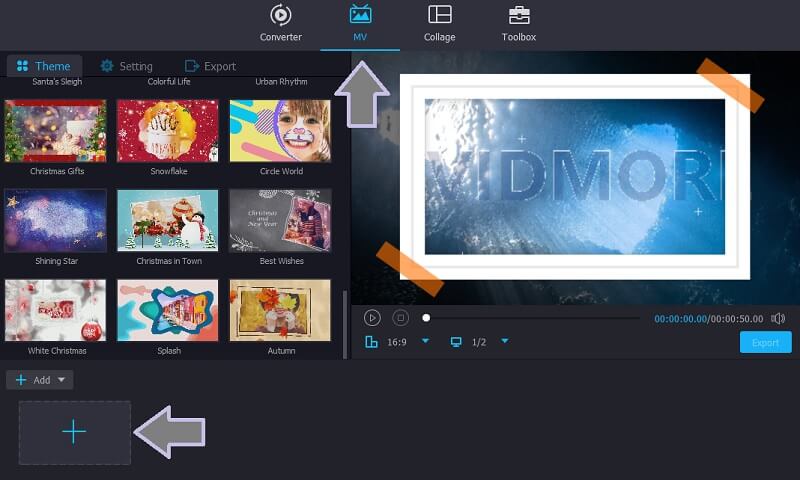
Stap 3. Fade-in en fade-out geluidseffect toevoegen
Open na het toevoegen van een videobestand de Instelling tabblad bovenaan de themacollectie. Zet dan een vinkje bij de Infaden en uitfaden selectievakjes om dit effect toe te voegen. U kunt ook het volume en de vertraging van de audio naar wens aanpassen.

Stap 4. Exporteer de definitieve versie
Ga nu naar de Exporteren tabblad naast de Instelling tabblad en kies vervolgens een video-indeling, resolutie en resolutie. Optioneel kunt u de bestandsbestemming instellen en de bewerking die het zal uitvoeren na het exportproces. Klik ten slotte op de Start de export knop om de taak te starten.
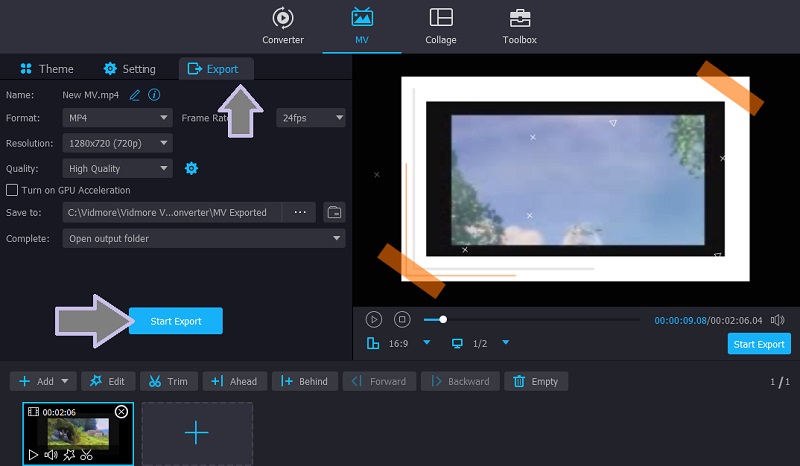
Deel 2. Andere manieren om audio in/uit te faden
1. Adobe Premiere Pro
Voor uw professionele audio- en videobewerkingsbehoeften kunt u vertrouwen op Adobe Premiere Pro. Hiermee kunt u verschillende audio-effecten toepassen, waaronder audio fade-out en fade-in. Alle audiotracks worden in de tijdlijn weergegeven als groene balken met een audiogolfvorm. Maar u kunt ervoor kiezen om de golfvorm te verwijderen, afhankelijk van uw voorkeur. Toch zou het geweldig zijn om ze in de golfvorm te hebben om de te verwachten audio te visualiseren. Dit bevordert ook een nauwkeurige bewerking en verwerking van audiobestanden. Daarnaast heeft de tool zijn eigen term voor het combineren van audiobestanden in Nesting. Dus, als je audio in Premiere wilt laten in- of uitfaden, probeer het programma dan zelf uit.
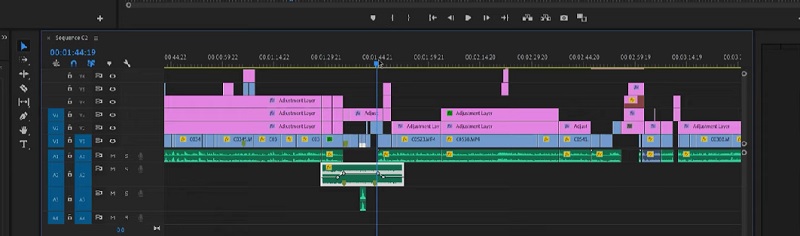
2. Final Cut Pro
Net als het hierboven genoemde programma, biedt Final Cut Pro ook een heleboel geweldige en praktische hulpmiddelen voor het bewerken van audio- en videoclips. Door ruis of brom te verwijderen, effecten toe te passen en video en audio te synchroniseren, kunt u de inhoud die u maakt snel verbeteren. U kunt ook profiteren van de volume-booster om het volume van de clip aan te passen in de Audio-inspecteur of rechtstreeks vanuit de tijdlijn van het programma. Het belangrijkste is dat effecten zoals fade in Final Cut Pro niet ontbreken om fade-in aan het begin en uit aan het einde van de clip toe te voegen. Het wordt geleverd met een eenvoudig te gebruiken handvat om de fade-effecten te regelen.
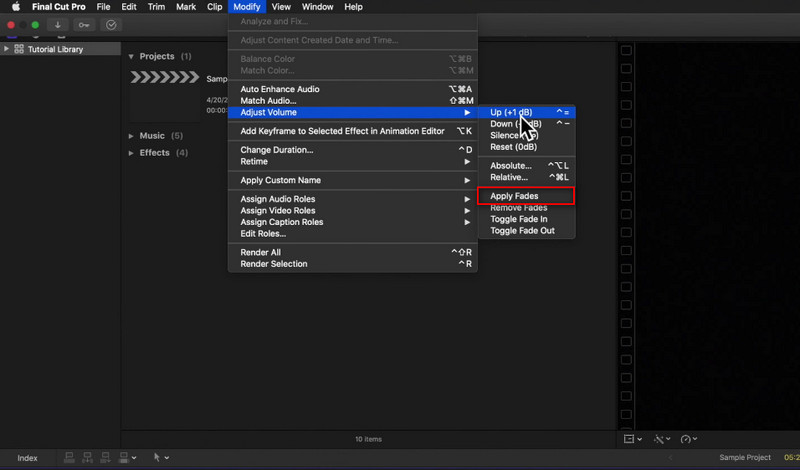
3. Adobe After Effects
Als je een audiofiel of een professionele audiomaker bent die op zoek is naar een geavanceerd programma, dan is Adobe After Effect de app voor jou. Evenzo kunt u de audioniveaus aanpassen met behulp van de DB-meter, 0 als de basislijn, en lager dan zal het volume afnemen. Bovendien is het toevoegen van een fade-in of out-laag in een kwestie van seconden gedaan. Meestal kunt u de fade-in en uit-laag aanpassen vanuit de dekkingseigenschap van het programma. Naast het vervagen van audio in After Effects, kun je meer handige functies ontdekken om je clips te verbeteren.
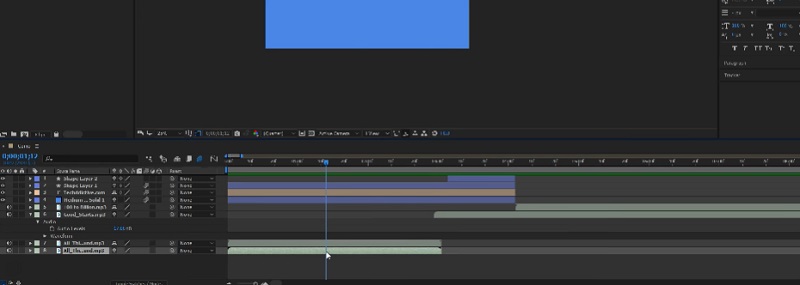
4. Davinci oplossen
Davinci Resolve is een alternatief programma dat u kunt gebruiken om u te helpen bij het toevoegen van fade-in en -outlagen aan uw clips. Evenzo wordt het geleverd met een volumeschuifregelaar die het volume aanpast bij het normaliseren van een audioclip. Welnu, naast de fade-audio in dit programma, kun je ook een crossfade-effect creëren tussen twee audioclips of de pauze in de clips om een vloeiende overgang tussen de twee clips te produceren. Bovendien kunt u audio van een videoclip loskoppelen door op de kettingschakel in de werkbalk van de app te klikken. Davinci Resolve fade-out audio zal zeker een grote hulp zijn bij de opkomst van het fenomeen audiobewerking.
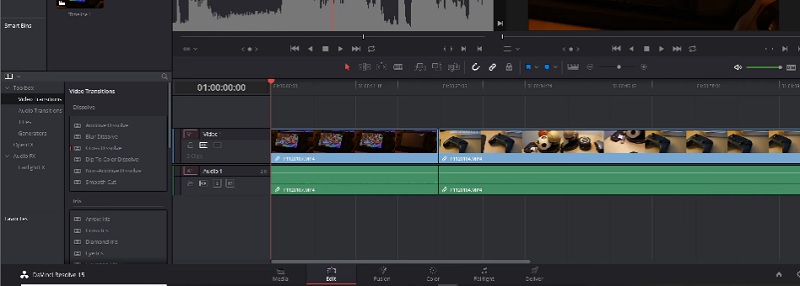
Deel 3. Veelgestelde vragen over het in-/uitfaden van audio
Wat is het verschil tussen fade-in en fade-out?
Als u fade-in gebruikt, begint de audioclip of het nummer op een laag volume en neemt geleidelijk toe naarmate het nummer vordert. Met uitfaden wordt het volume langzaam verlaagd, meestal aan het einde van het nummer.
Wat is een fade in muziek precies?
Fade verwijst naar de geleidelijke toename of afname van het audioniveau aan het begin of einde van de audio. Het doel is om een soepele overgang tussen nummers te creëren en de geluidsclip effect te geven.
Is het mogelijk om het geluid aan het einde van de videoclip uit te faden?
Ja. Met Vidmore Video Converter kun je de videoclip beëindigen zonder een onaangenaam effect op de kijker door een fade-out-effect toe te voegen aan het einde van de clip. Bovendien kun je een fade-in-effect toevoegen om de video niet met een grimmig begin te beginnen.
Gevolgtrekking
Deze vijf methoden zijn beschikbaar voor gebruikers die een audio fade out en fade-in laag naar hun video- of audioclips. U kunt zeker een geschikte toepassing voor uw behoeften krijgen. Hoewel geavanceerde editors zoals Premiere geweldig zijn, is Vidmore Video Converter een betere keuze als je een beginner bent. Maar je hebt deze geavanceerde programma's begrepen. U kunt uw clips op een ander niveau bewerken.


